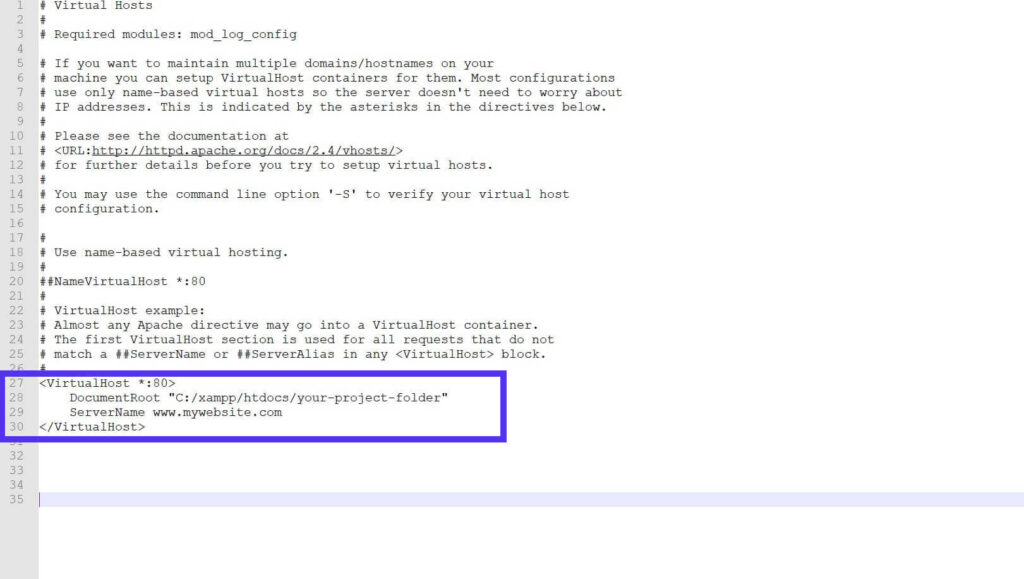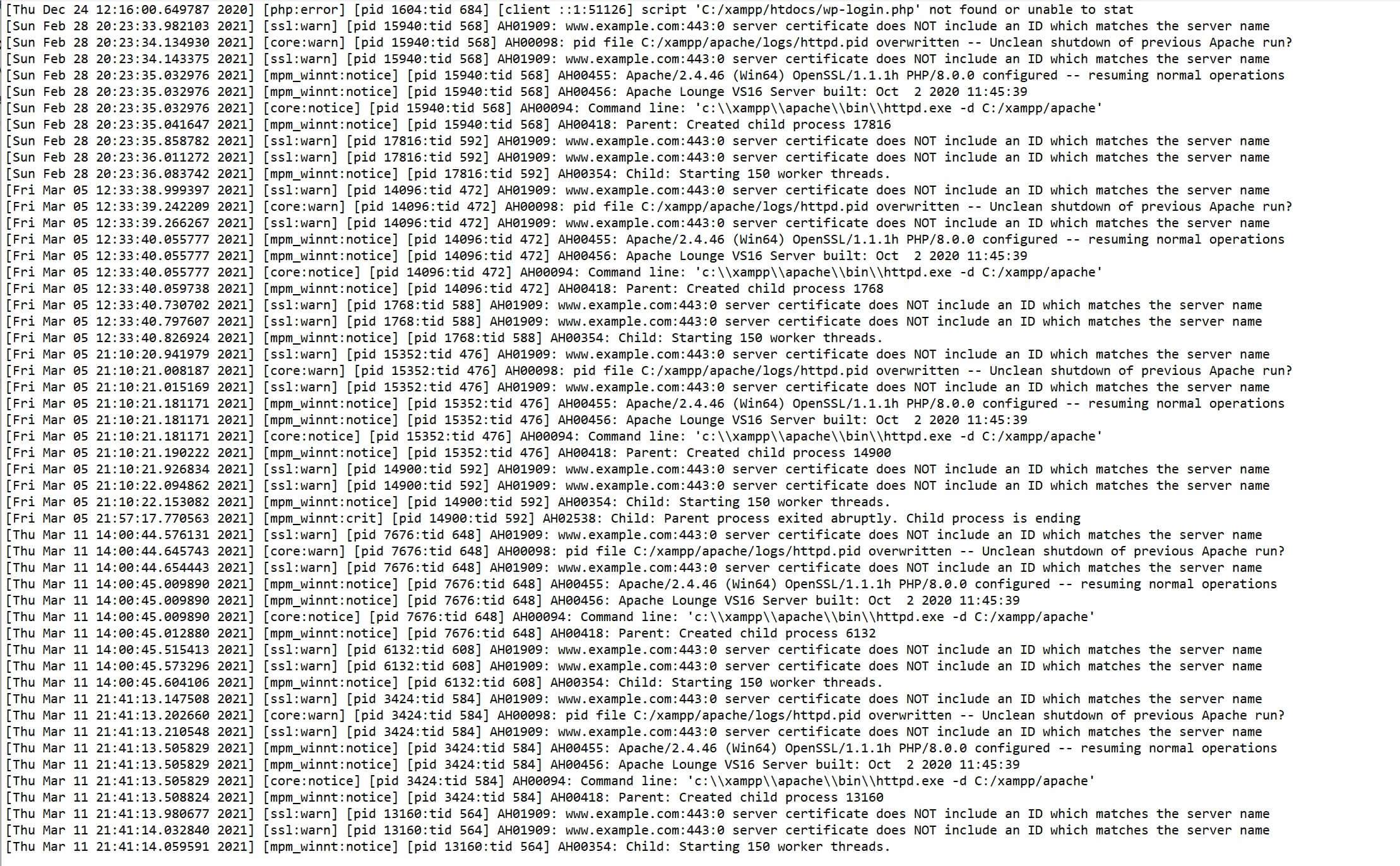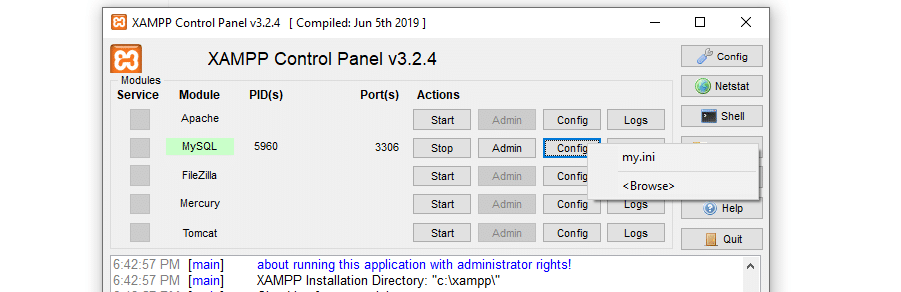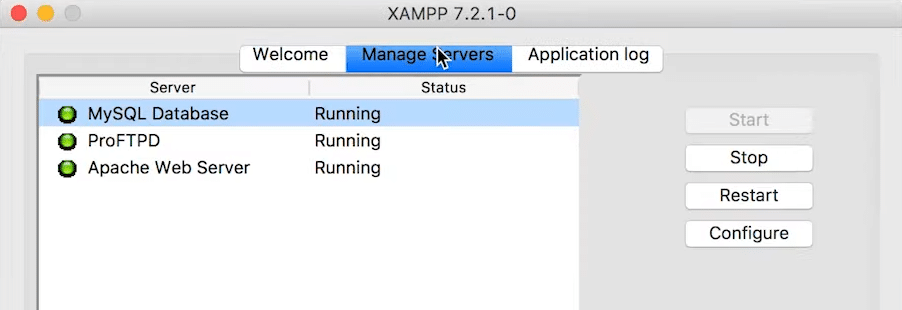如果你解决了XAMPP不能正常工作的问题
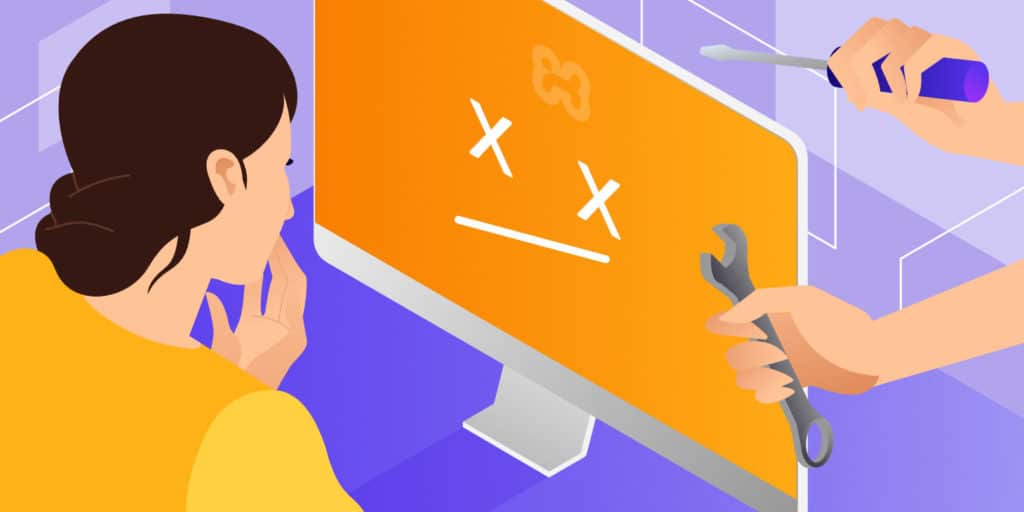
对于正在寻找本地主机解决方案的WordPress开发者来说,XAMPP是一个有用的平台。但是,当您使用此工具时,可能会出现一些问题。这些错误可能会阻碍您的工作流程,并使您不确定如何让XAMPP再次运行,尤其是因为表面上看起来一切正常。
幸运的是,一旦你确定了XAMPP没有为你开始的原因,你通常可以通过做一些调整来解决它。然后,您可以立即开始最新的开发项目。
在本文中,我们将为该平台的新用户提供XAMPP的简要概述。然后,我们将向您展示如何检查错误日志并解决可能导致本地服务器无法启动的三个常见问题。
XAMPP简介
如何检查你的XAMPP PHP错误日志
如果XAMPP不行,怎么修
XAMPP简介
XAMPP是一个免费的本地开发工具。它实际上是你电脑上的一个服务器,你可以用它来托管网站。
请注意,在开放的互联网上,这些网站不向用户公开。相反,它们旨在用于本地开发和测试。如果您愿意,可以在项目完成后将每个项目迁移到实时服务器。
XAMPP是一个方便的解决方案,因为它可以防止访问者发现你的项目,而它仍然在进行中。另外,由于网站托管在你的电脑上,所以它的性能应该是一流的,你可以离线工作。
你可以在任何主流操作系统上使用XAMPP,包括Windows、macOS和Ubuntu Linux。它使用开源的Apache服务器和MySQL,并附带了几个内置工具,如phpMyAdmin和FileZilla。
特别是对于WordPress,XAMPP是顶级的本地主机解决方案之一,因为它满足所有内容管理系统(CMS)的要求。其中包括:
PHP 7.4
MySQL 5.6
HTTPS支持
或者Apache NGINX服务器。
如果你对安装XAMPP感兴趣,你可以看看我们关于本地安装WordPress的教程,其中包含了这项任务的说明。
如何检查你的XAMPP PHP错误日志
如果你正在使用XAMPP在本地开发一个WordPress站点,并且你不能启动这个平台,你的第一步应该是检查你的错误日志。这可能会给你指出问题的原因。
如果你知道问题的原因,你应该能够比通过试错更快地解决问题。根据您的操作系统和版本,使用不同的路径来访问日志。幸运的是,有一种简单的方法可以找到您的安装路径。
在Windows上,XAMPP活动日志显示在控制面板对话框的下半部分。您也可以通过单击Apache Config按钮旁边的Logs按钮来访问错误日志:
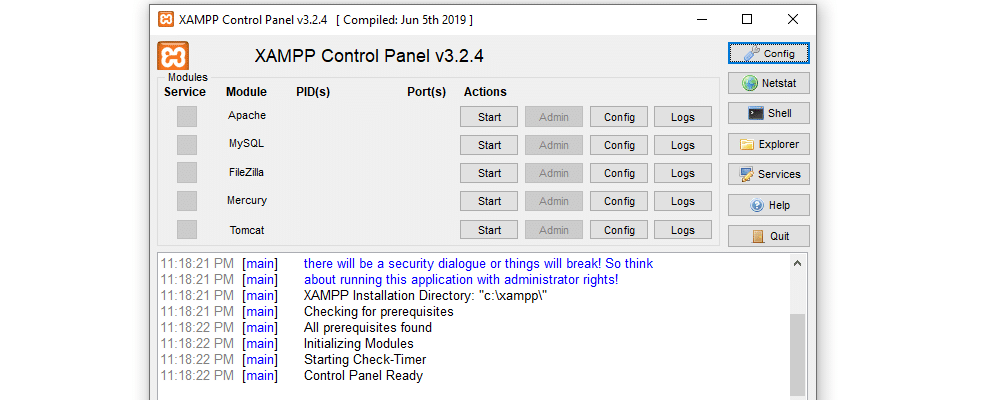
XAMPP控制面板包括PHP和其他组件的日志。
在macOS上,单击控制面板中的“日志”选项卡查看活动日志:
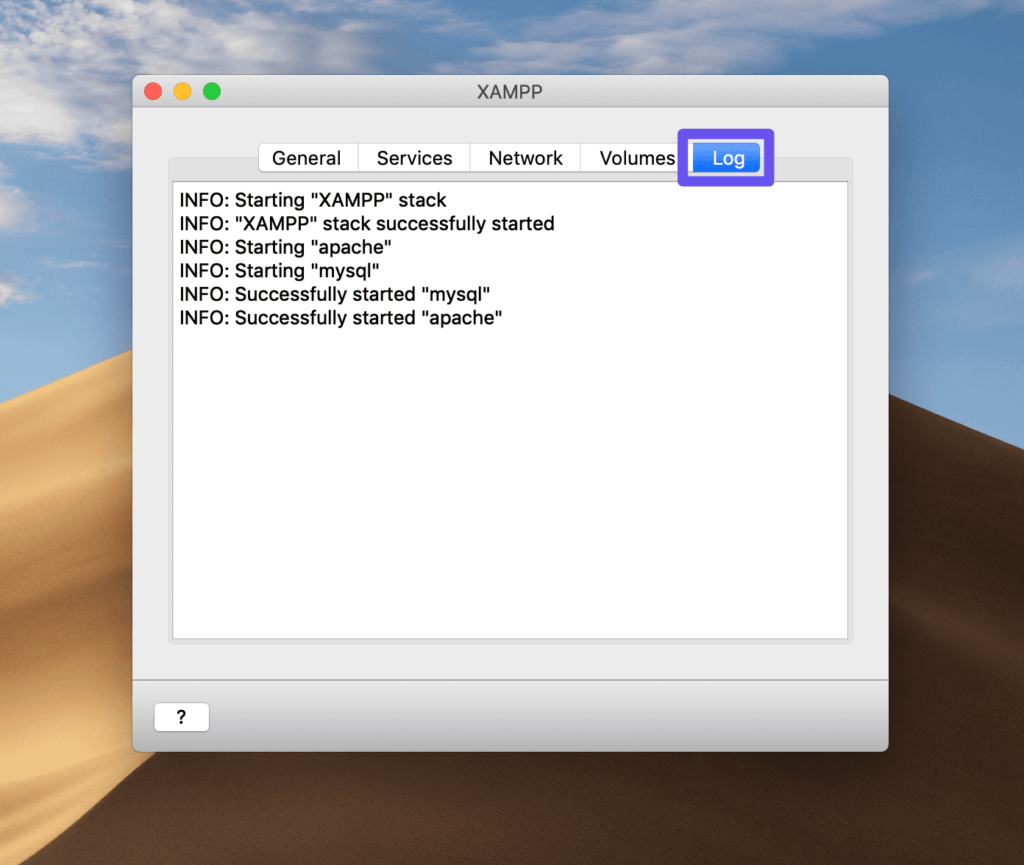
macOS XAMPP控制面板的“日志”标签
然后,您可以检查日志以查看是否有任何可疑之处,并按照提供的任何说明来解决问题。
在某些情况下,访问您的PHP日志也可能是有益的,尽管它通常比Apache或MySQL更有助于解决WordPress错误。
要找到您的PHP错误日志,请在浏览器的地址栏中键入http://localhost来打开XAMPP仪表板。在那里,单击屏幕顶部的PHPInfo:
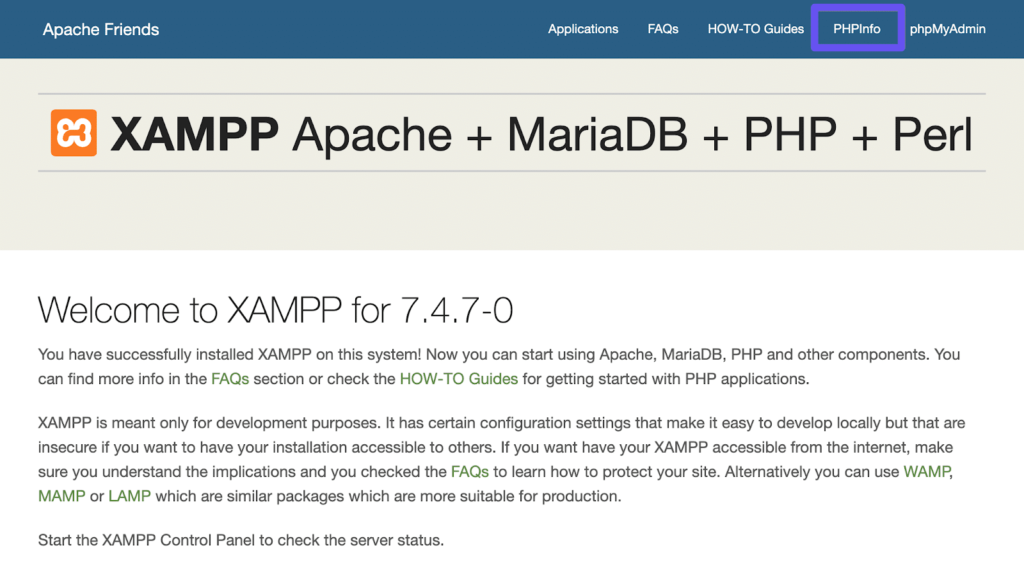
XAMPP仪表板中的PHPInfo链接
然后搜索“error_log”。这将显示您需要在地址栏中输入的路径,以查看日志:
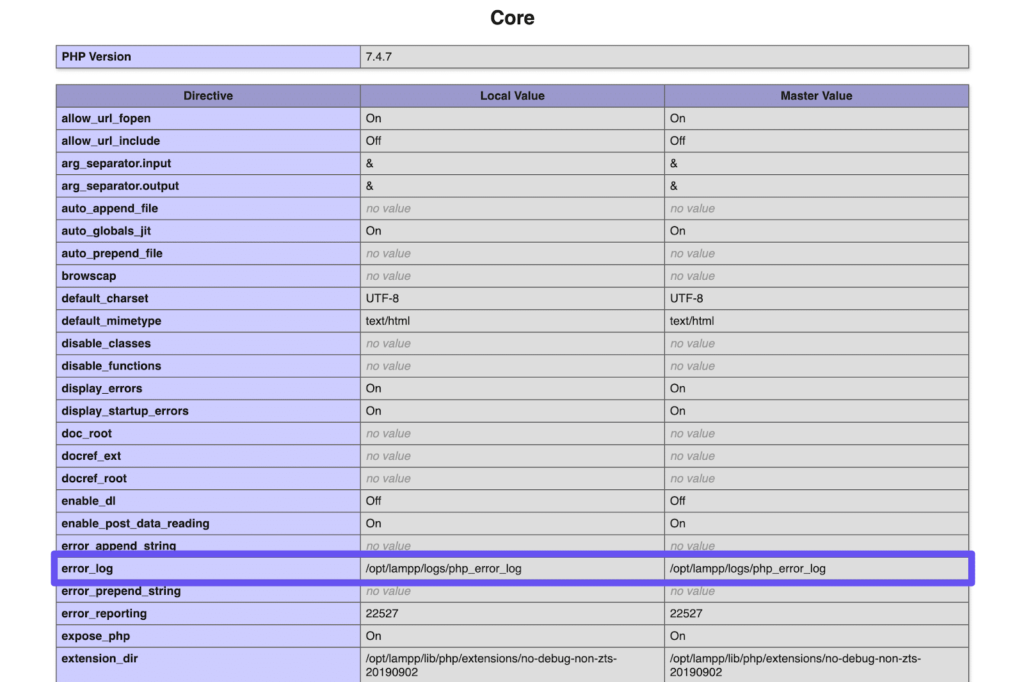
在PHPInfo中找到error_log路径
您应该能够简单地在浏览器中的http://localhost后面输入这个路径来查看PHP日志。
访问XAMPP虚拟机的Mac PHP日志
对于Mac用户来说,XAMPP实际上有两个版本——“Mac OS版XAMPP”和“XAMPP-VM”。后者使您能够在Mac上使用虚拟机运行Linux的XAMPP。
了解您正在使用的版本是很重要的,因为它决定了您如何访问我们将在本文中提到的关键文件。例如,如果你在OS X上使用XAMPP,你可以简单地打开Finder,进入应用程序> XAMPP,然后在日志文件夹中查找你的PHP日志。
但是,如果您使用的是XAMPP虚拟机,首先需要打开XAMPP控制面板,单击卷选项卡,然后选择装载:
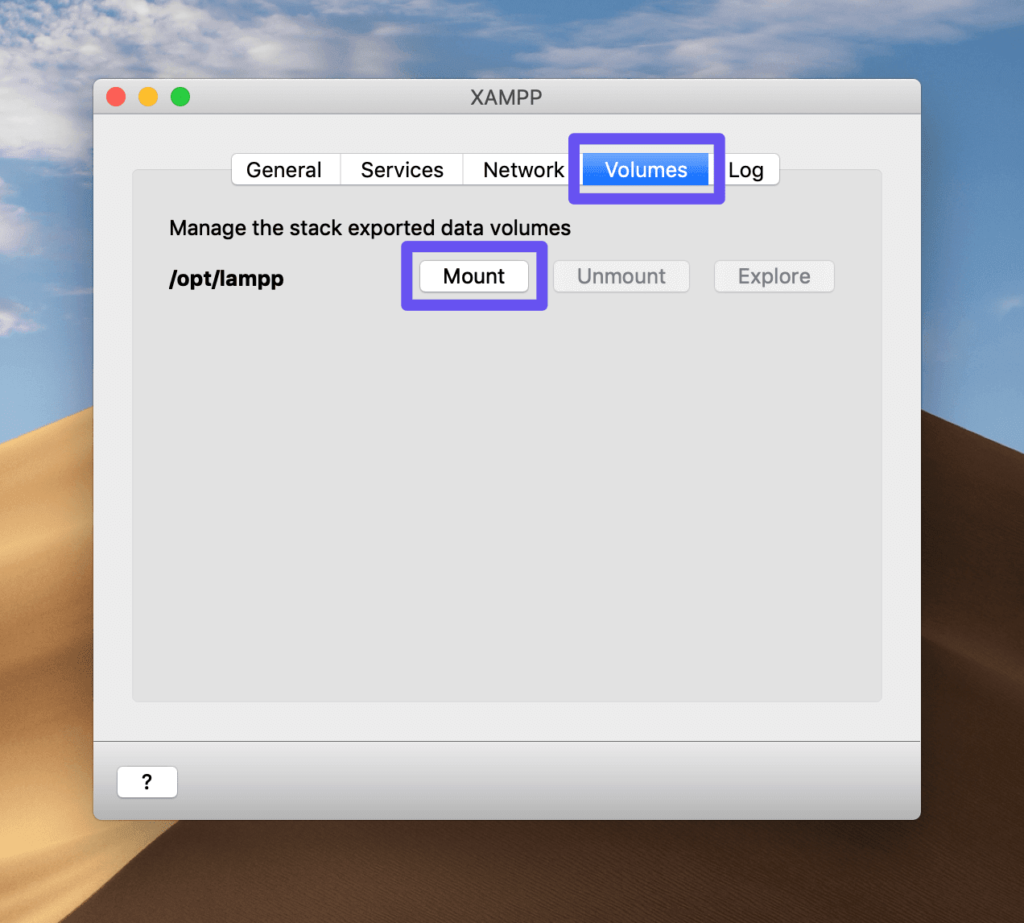
MAC XAMPP-虚拟机控制面板的卷选项卡
然后,当您启动Finder时,点按左侧菜单中的IP地址并打开lampp文件夹。在这里你可以找到所有的XAMPP文件,包括PHP错误日志。
如果XAMPP不行,怎么修
如果您的错误日志没有提供有关问题原因的信息,您可以尝试这些解决方案使XAMPP再次运行。这些提示还详细说明了您的错误日志可能会显示的一些说明。
1.解决Apache端口冲突
如果Apache无法启动,您将无法访问您的XAMPP仪表板或您在平台上安装的任何站点。端口冲突可能是根本原因。
默认情况下,Apache通过端口80连接。如果您看到一条错误消息,指出该端口已被使用,则另一个应用程序正在阻止该连接(Skype是常见的违规者)。
如果你点击XAMPP控制面板中的Netstat按钮,它应该会显示所有正在使用的端口,以及哪些应用程序正在使用它们。如果XAMPP Apache无法启动,您可能需要检查:
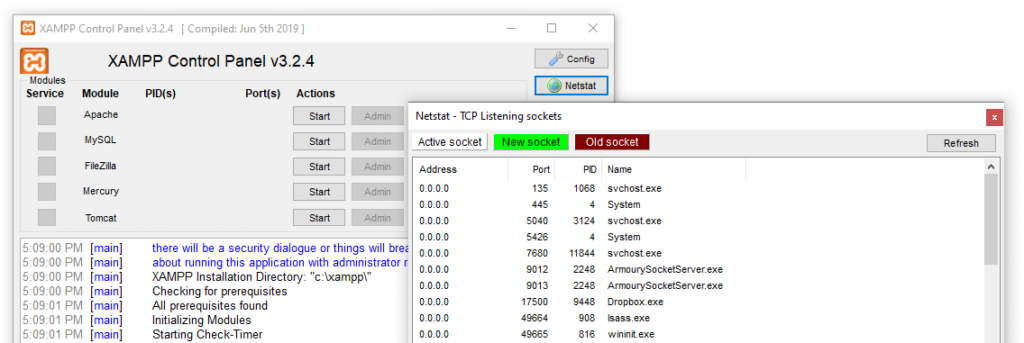
使用Netstat检查活动端口。
如果您知道哪个程序是问题所在,并且您可以通过删除阻止端口的应用程序来解除对端口的阻止,这将会立即解决问题。但是,您也可以更改XAMPP的Apache监听端口进行连接,同时保持其他平台不变。
首先,您需要找到httpd.conf文件。此过程略有不同,取决于您的操作系统和您使用的XAMPP版本。
在Windows上更改XAMPP Apache端口
在Windows上,打开XAMPP控制面板,然后单击配置按钮:
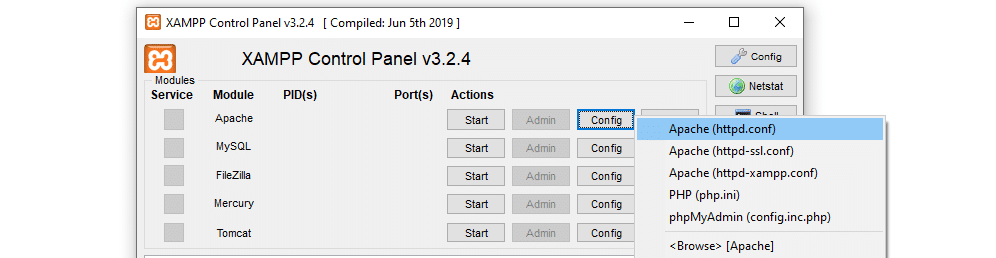
访问Apache的配置文件
然后选择httpd.conf..在该文件中搜索“Listen 80”这一行,并将其改为“Listen 8080”。这将使您能够通过端口8080而不是默认选项连接到Apache。
您还需要找到ServerName localhost:80这一行,并将其更改为ServerName localhost:8080。保存并关闭文件。
然后尝试再次启动Apache。如果这是您唯一的问题,那么平台应该可以正常工作。但是,请注意,如果你有一个通过XAMPP托管的WordPress安装,你需要找到所有提到的“localhost”并用“localhost:8080”替换它,包括数据库中的那些。
更改Mac上的XAMPP阿帕奇端口
如果您运行的是macOS版XAMPP,您可以在Finder中进入“应用程序”>“XAMPP ”,找到httpd.conf文件。找到文件后,您可以执行我们为Windows用户描述的相同步骤来更改您的端口。
对于使用XAMPP虚拟机的用户,请向上滚动到我们解释如何访问错误日志的部分,以了解如何找到XAMPP文件。访问lampp目录后,您会在apache2 > conf中找到httpd.conf。
2.当访问本地主机时,该地址包含监听端口。
通常,您只需要在浏览器的地址栏中键入http://localhost,就可以访问XAMPP托管的站点或仪表板。该平台通过其默认的监听端口80自动连接到Apache。
但是,如果您更改了XAMPP安装的监听端口(或者其他可以访问您电脑的人更改了端口),它将无法连接。如上所述,如果存在Apache端口冲突,您也可能会看到这种情况。
这个问题可能会令人困惑,因为XAMPP控制面板可能显示Apache和MySQL都在运行。但是,您将无法访问您的站点或工具,如PHPInfo或phpMyAdmin。
这种错误可能有几种不同的形式。如果你尝试访问本地WordPress站点,你可能会看到一个404错误页面。Chrome用户可能会看到err _ connection _ reused:
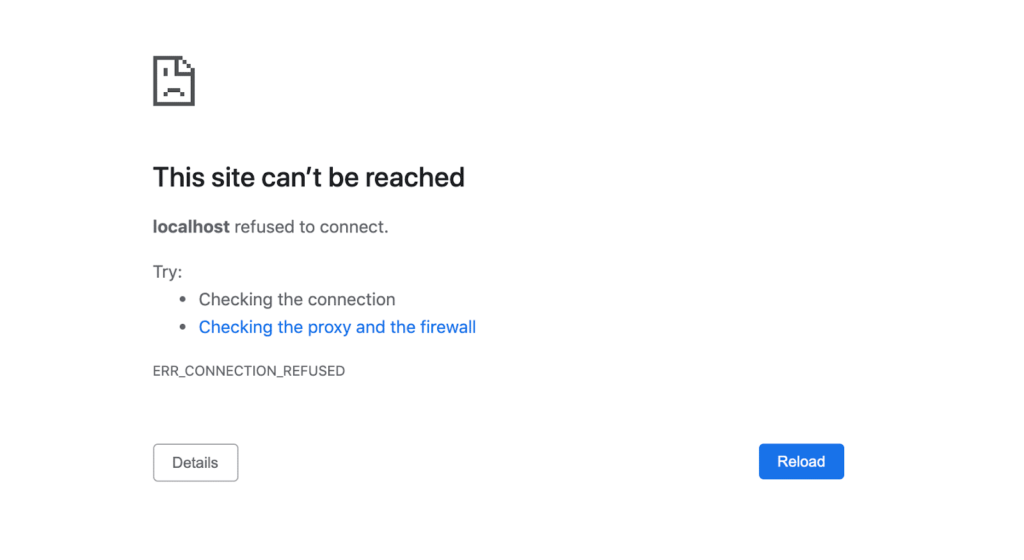
Chrome中的Err _ connection _ reused页面
幸运的是,解决方案非常简单。您只需要将监听端口附加到地址上。例如,如果您使用最常见的备用端口,您将输入http://localhost:8080,而不仅仅是http://localhost。
但是,如果您想简单地输入localhost,即使您更改了Apache监听端口,您也可以这样做。
更改Windows上的默认端口
Windows用户将XAMPP Apache默认端口更改为他们新的监听端口,这样您就不必在地址栏中指定它。为此,请在XAMPP控制面板中单击配置>服务和端口设置> Apache:
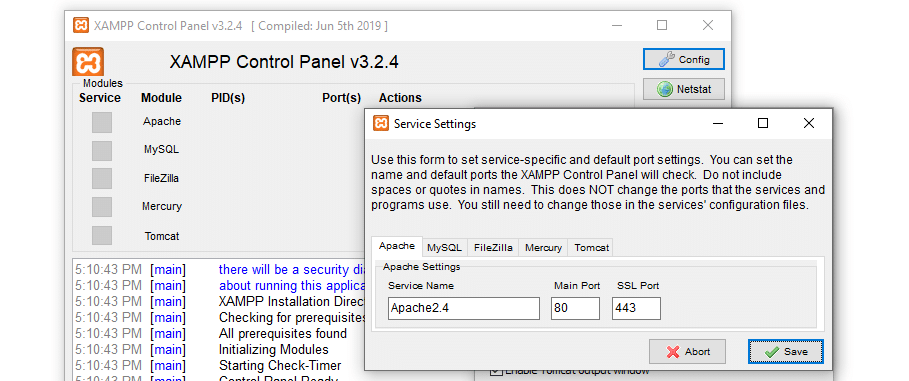
为Apache设置新端口
然后用您配置的新Apache端口替换主端口值,并保存更改。
在macOS上设置端口转发
在macOS上,这个过程完全不同。在控制面板中,单击网络选项卡。可以在此设置端口转发规则:
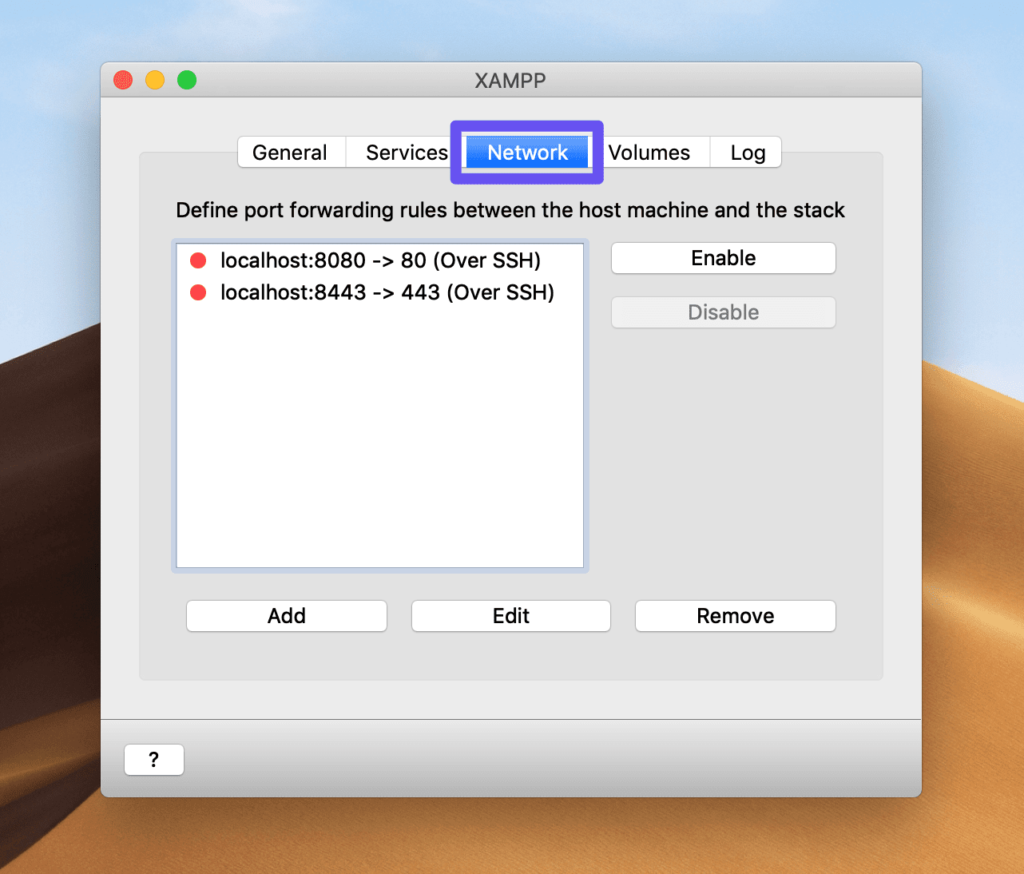
在macOS上访问XAMPP网络选项
您需要添加一个新规则,将默认端口的流量重定向到新的Apache监听端口。如果您单击添加,您将能够在相关字段中输入这些值:
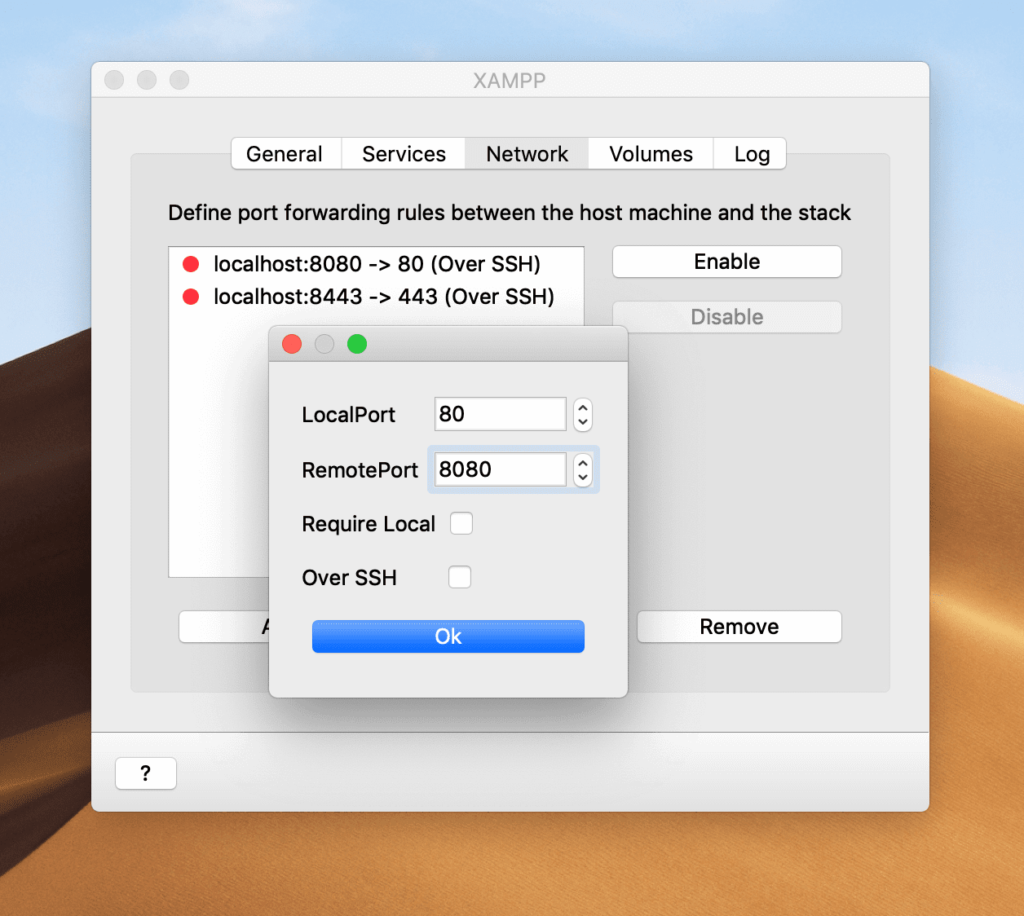
为macOS上的XAMPP添加新的端口转发规则
从列表中选择一个规则,然后单击添加按钮开始使用它。
3.更改您的MySQL端口
最后,有时XAMPP不能正常工作是由于MySQL而不是Apache的问题。然而,问题仍然是经常端口冲突,这意味着现在你应该有一个好主意如何修复它。
在这种情况下,您需要访问php.ini文件而不是配置文件。导航到您的XAMPP仪表板并单击本文前面描述的PHPInfo,您将能够找到这个文件的安装路径:
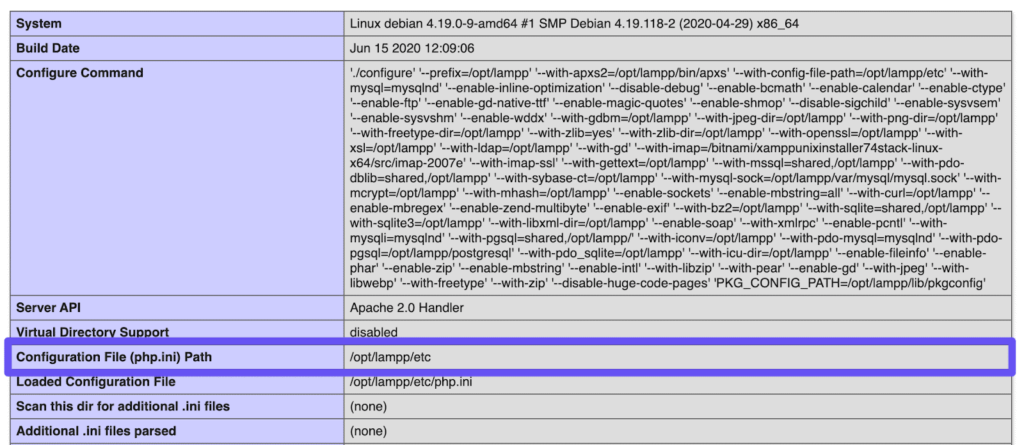
在PHPInfo中找到php.ini路径
或者,如果您使用Windows版的XAMPP,您可以通过单击“配置”>“PHP ”( PHP . ini)从控制面板访问该文件:
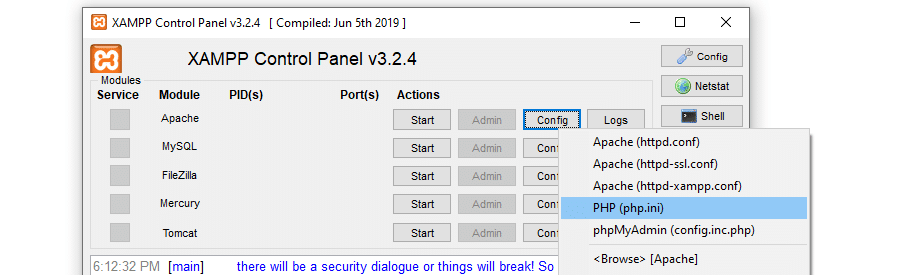
找到并打开php.ini后,查找读取行port = 3306,并将它们改为读取port = 3307。保存并关闭文件,然后重启MySQL。
总结
XAMPP是一个有用的工具,可以在你的角落里使用,但排除一些阻止你访问本地WordPress网站的错误可能会令人沮丧。幸运的是,这些通常是端口冲突,您可以快速实现解决方案。
在本文中,我们将向您展示,如果XAMPP由于Apache或MySQL问题而无法工作,该怎么办:
通过将监听端口更改为8080来解决Apache端口冲突。
访问本地主机时,在地址中包括监听端口。
如果另一个应用程序阻塞了默认端口3306,请将您的MySQL端口更改为3307。
声明:
1,本站分享的资源来源于用户上传或网络分享,如有侵权请联系站长。
2,本站软件分享目的仅供大家学习和交流,请不要用于商业用途,下载后请于24小时后删除。
3,如果你也有好的建站资源,可以投稿到本站。
4,本站提供的所有资源不包含技术服务请大家谅解!
5,如有链接无法下载,请联系站长!
6,特别声明:仅供参考学习,不提供技术支持,建议购买正版!如果发布资源侵犯了您的利益请留言告知!
创网站长资源网 » 如果你解决了XAMPP不能正常工作的问题